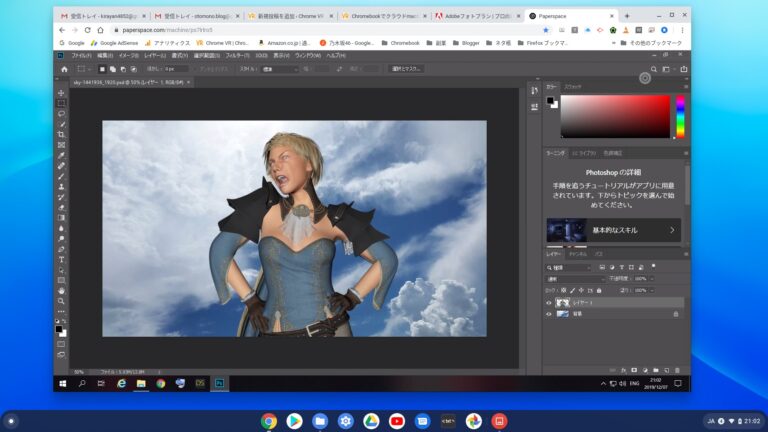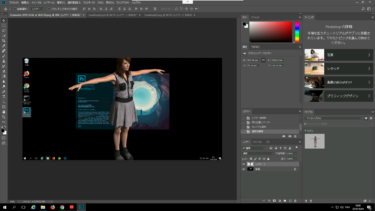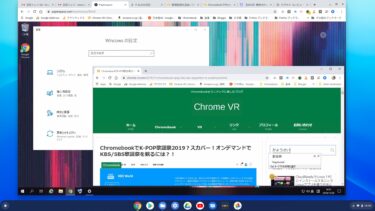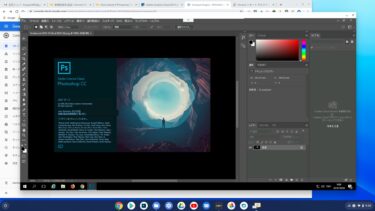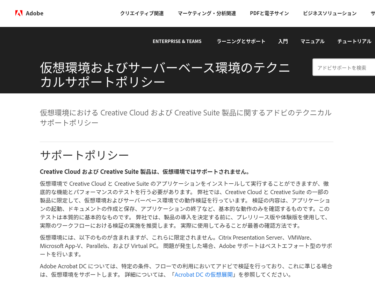ブラウザーから簡単に使えるローコストなPaperspaceのGPU仮想WindowsからPhotoshop 2019をダイレクトインストールして写真合成を試したので紹介します。OKなのでAdobeフォトプランを980円/月で再契約する予定ですが?
はじめに
今まではPhotoshopを使うのにGoogle GCPのNVIDIA GPU付き高機能仮想Windowsを使っていました。
Photoshopで3D機能を試すために、Google GCP上のNVIDIA GPU付き仮想WindowsにCC 2018 64bit版をダイレクトインストールして試したので紹介します。2019 64bit版はやはりインストールできませ[…]
最近になって時間レンタル課金が0.1ドルのPaperspaceのGPU付き仮想Windowsを使うようになりましたが、前回は既存のAdobe IDでAdobe CCの体験版を申し込んでもクレジットカード情報を入力しなければならず、しかも保留になって使えませんでした。
それから10時間後に案内のメールが届いて使えるようになったようなので、Adobe CCやPhotoshop 2020のインストールを何回もいろいろなケースで試みましたが、以下の画面から先には進めず諦めて、無料体験中に契約をキャンセルしました。
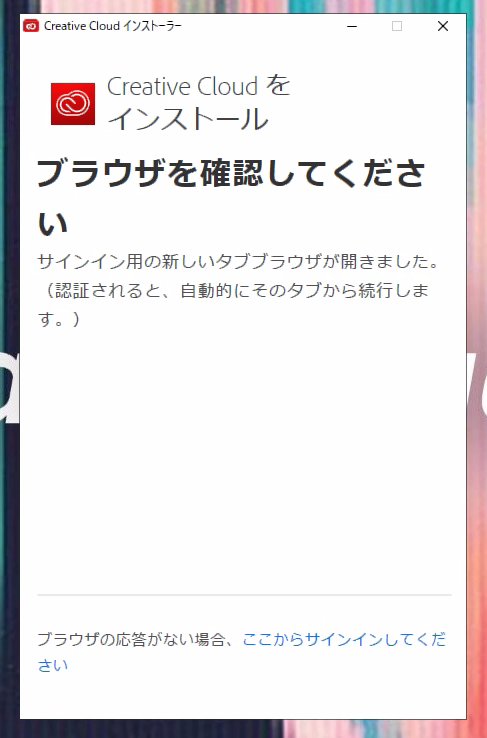
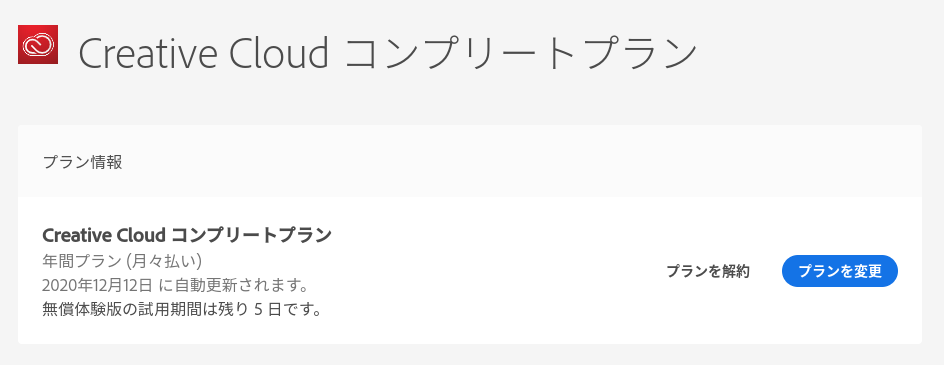
「プランを解約」をクリックして画面に従って解約手続きを行いました。
Photoshop 2019をダイレクトインストール
以下の記事と同様にしてPhotoshop 2019をダイレクトインストールしました。
Photoshopで3D機能を試すために、Google GCP上のNVIDIA GPU付き仮想WindowsにCC 2018 64bit版をダイレクトインストールして試したので紹介します。2019 64bit版はやはりインストールできませ[…]
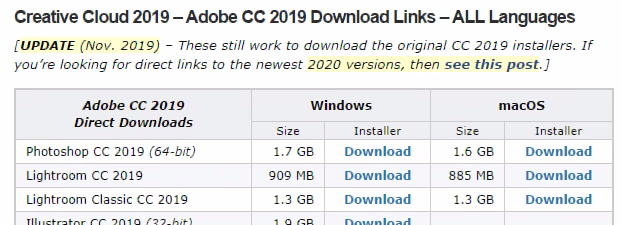
インストーラーのファイル名は以下となりますが2019です。バージョンが20ということのようですが・・・
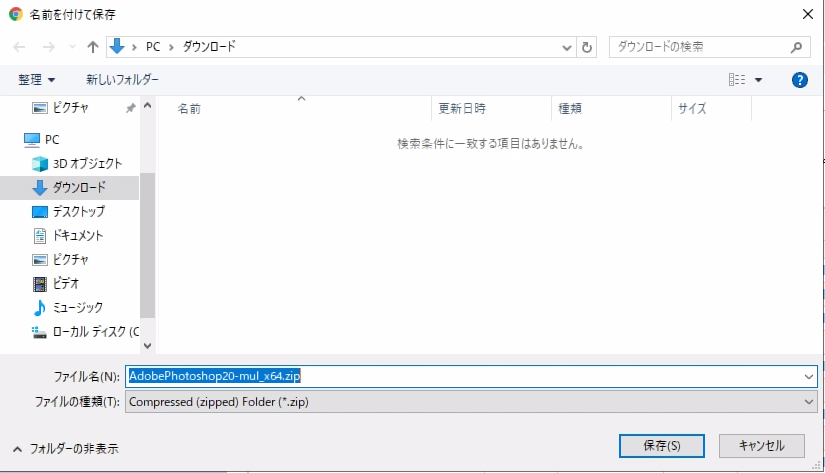
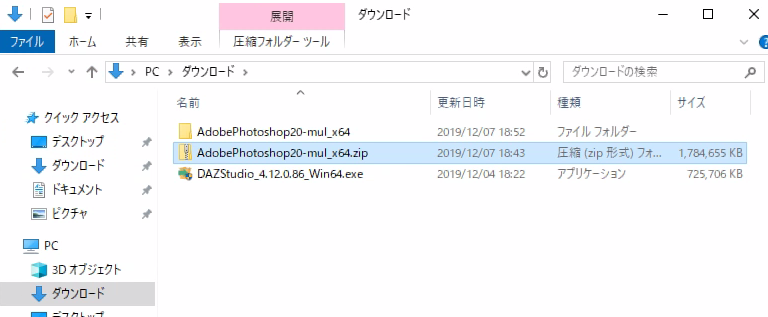
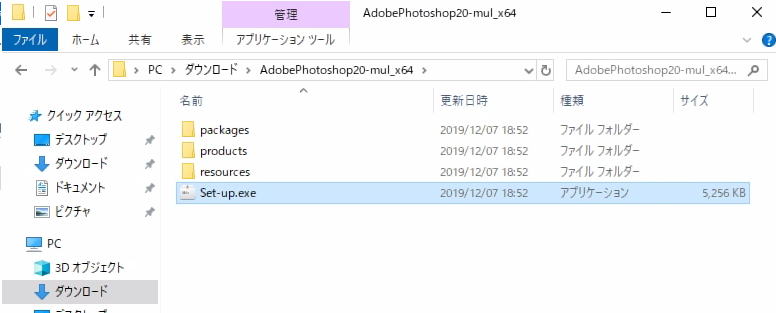
「Set-up.exe」をダブルクリック。
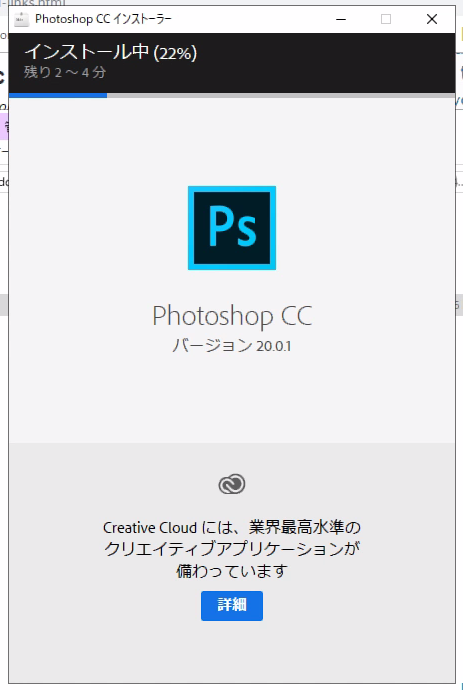

途中で2回ほどInternet Exploreのダイアログが表示されたので「閉じる」をクリック。
★「追加」をクリックして「信頼済みサイト」のゾーンに追加した方がうまくいきます。
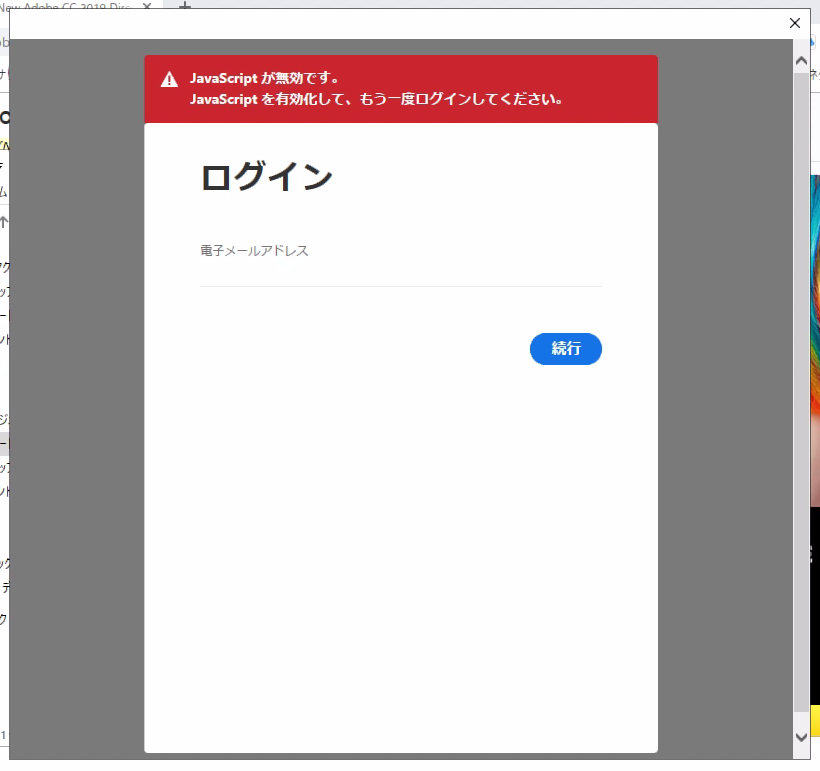
「続行」をクリック。
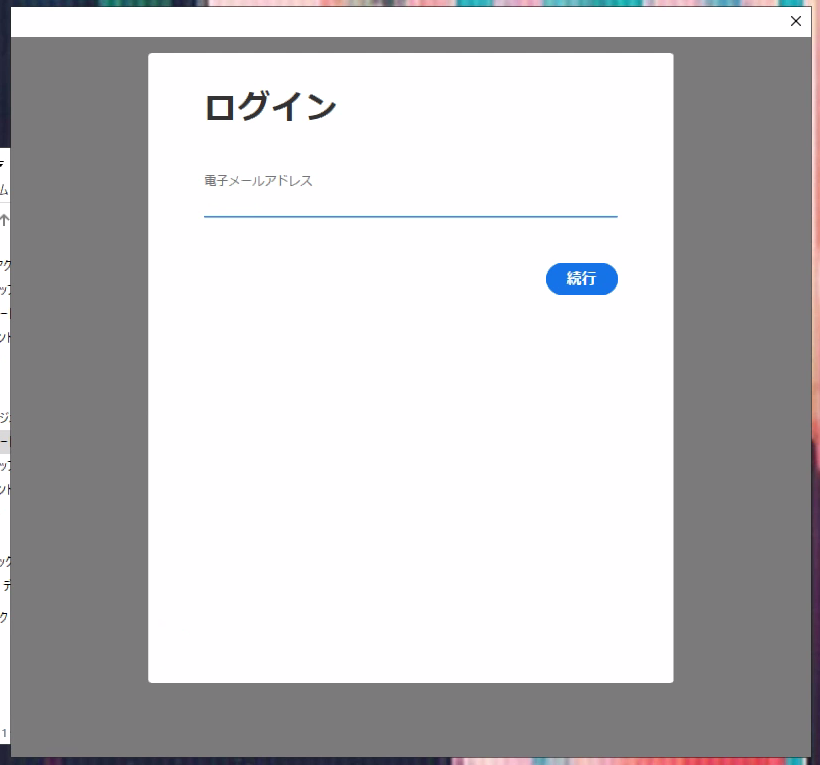
再度ログインを行ってもできなかったので、インストールされているPhotoshop.exeを直接ダブルクリックして起動しました。
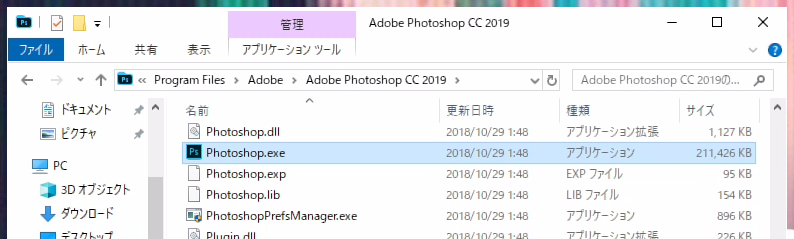
フォルダーは2019でした。
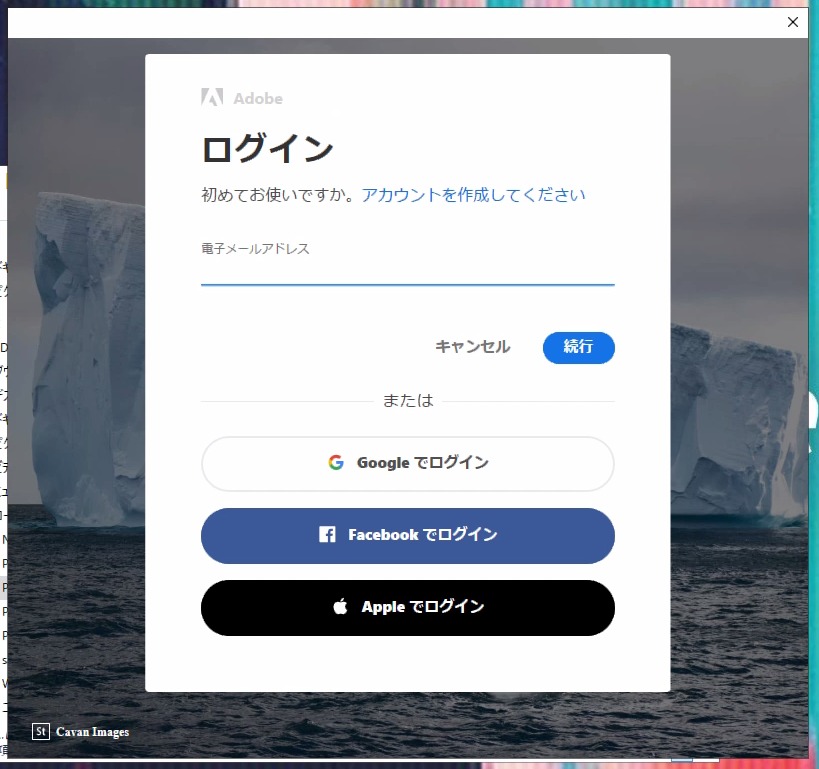
再度ログインしました。
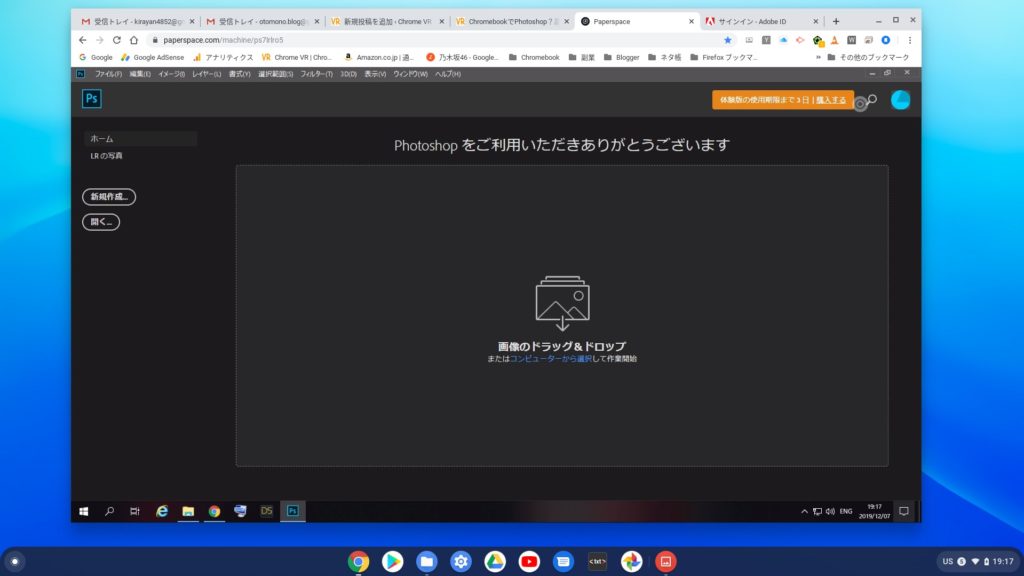
とりあえず起動ができたので、画像の合成を試みました。システム情報は以下です。
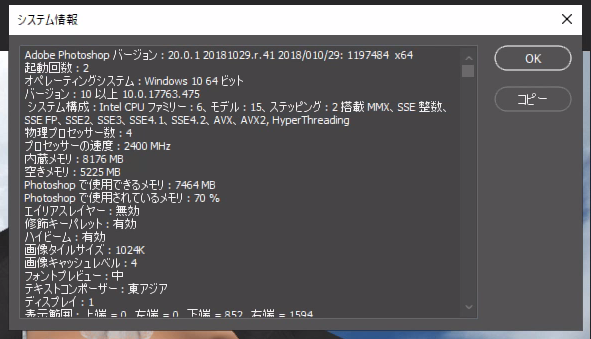
Photoshopが起動できない場合の対処法
仮想Windowsを試しにいろいろ使っていると、Adobe IDへの複数同時ログインが起こってしまいPhotoshopなどのアプリが起動できなくなる場合があります。
一度起動するとなぜか以後も起動できるので、最初の起動に成功すればOKです。
複数同時ログインの状態を回避する方法は以下です。
- Adobe CCサイトにAdobe IDでサインイン/ログイン
- 「アカウント表示」をクリック
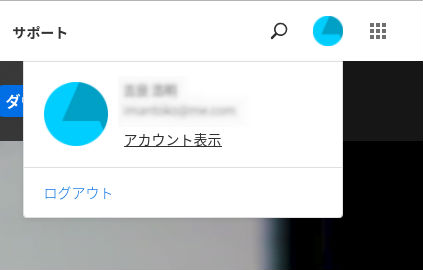
3. 「ソーシャルアカウントを管理」をクリック。

4. 「ログイン中のデバイス」をクリック。
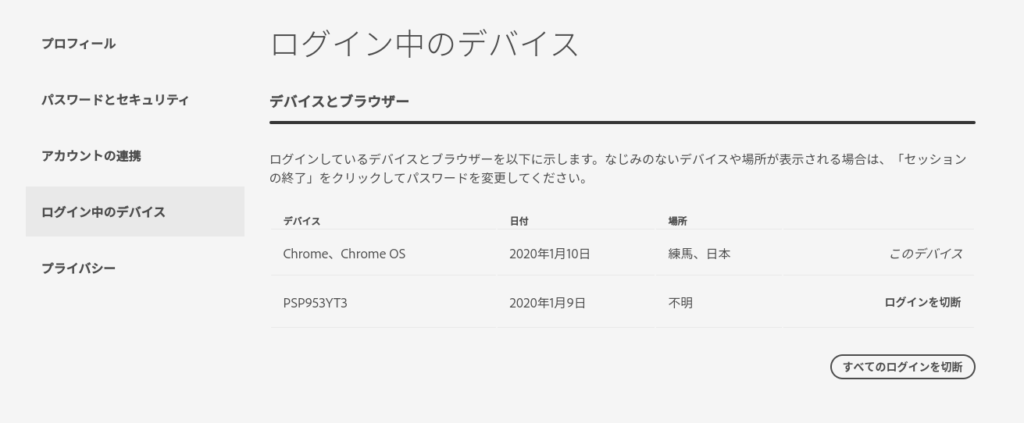
5. 右下の「すべてのログインを切断」をクリック。
私の場合は多い時には10個以上の仮想マシンからログインしている状態になっていたことがありました。
以上で、現在のChromebook以外のログインが切断され、仮想WindowsからAdobe IDで正常にログインができるようになります。
3D女性モデル画像と背景を合成
以下の記事で作成した3D女性モデルの.PNG画像をPhotoshopで開きます。
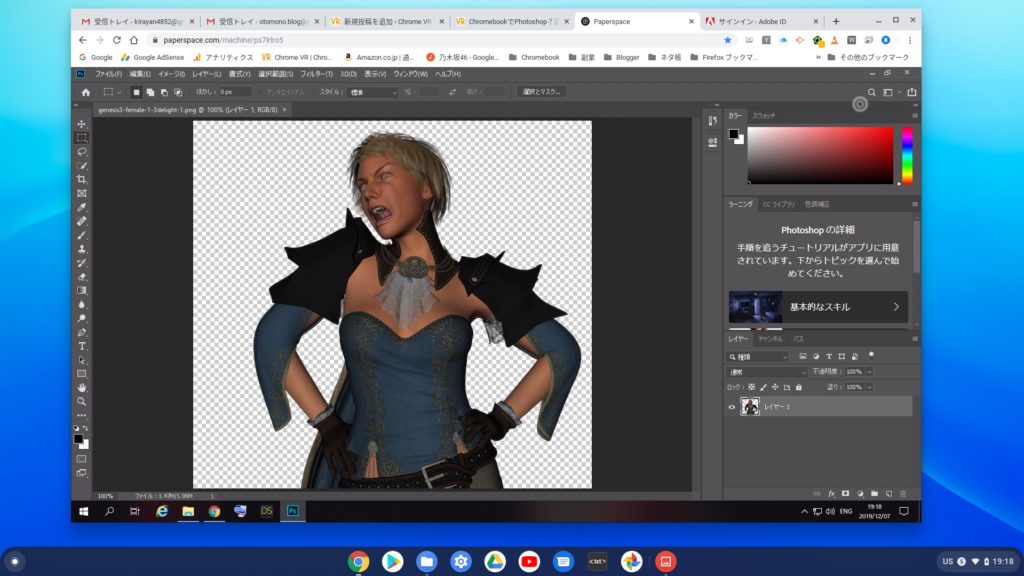
必要ならメニューの「イメージ」から適当な画像補正を行います。
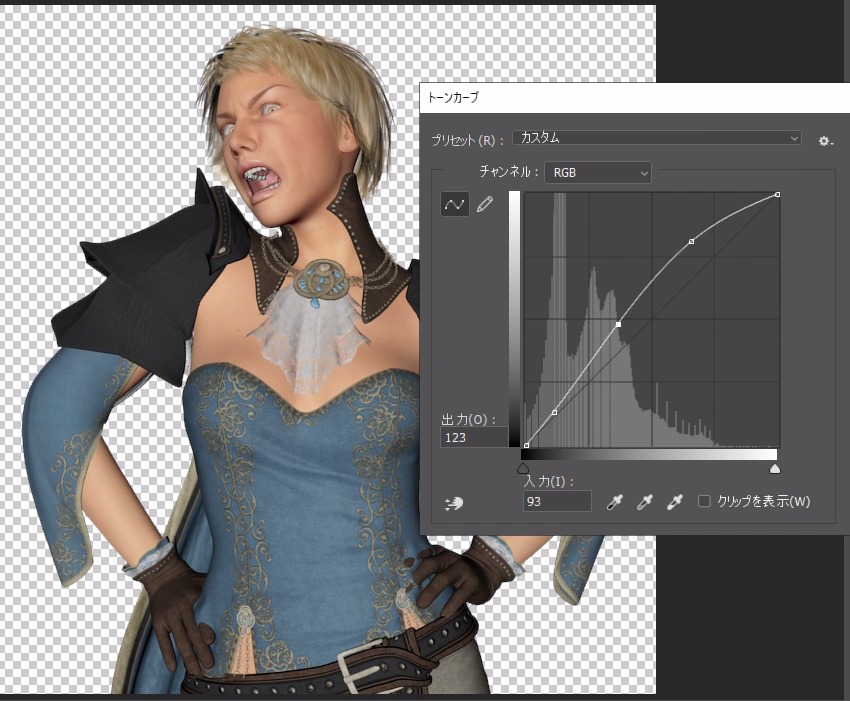
背景の空の写真を以下の記事のように「タダピク」経由で「Pixabay」からダウンロードしました。
メインPCをMacからChromebookに変えたので従来の写真合成とは違った方法を模索してきましたが、今回は無料のAndroidアプリ「Photoshop Mix」と無料のWebアプリ「Pixlr Editor」を使った方法を紹介します[…]

空の写真に女性モデル画像をコピーします。
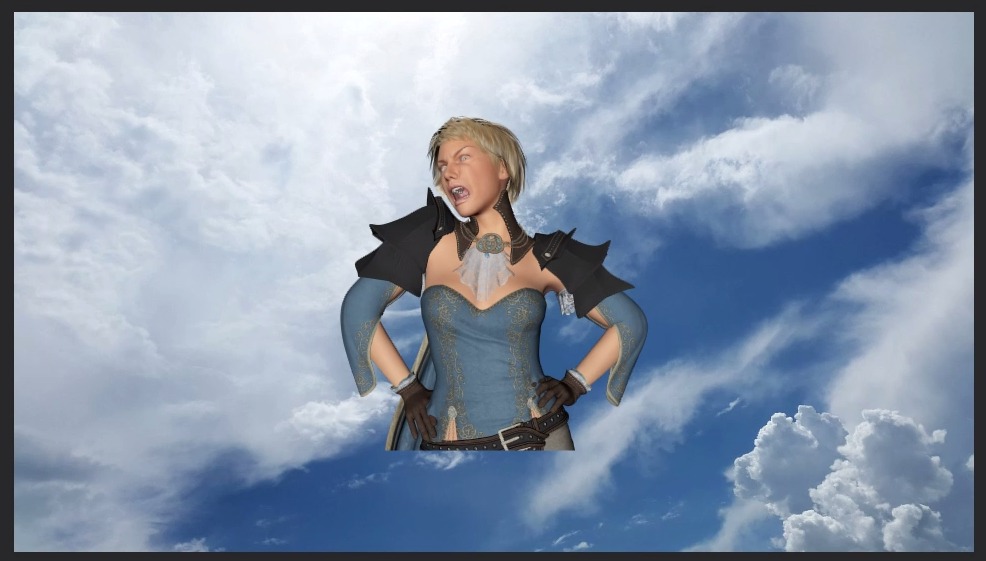
「編集」メニューの「変形 > 拡大・縮小」をクリック。

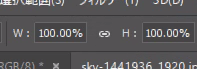
中央の鎖アイコンをクリックし縦横比を固定します。
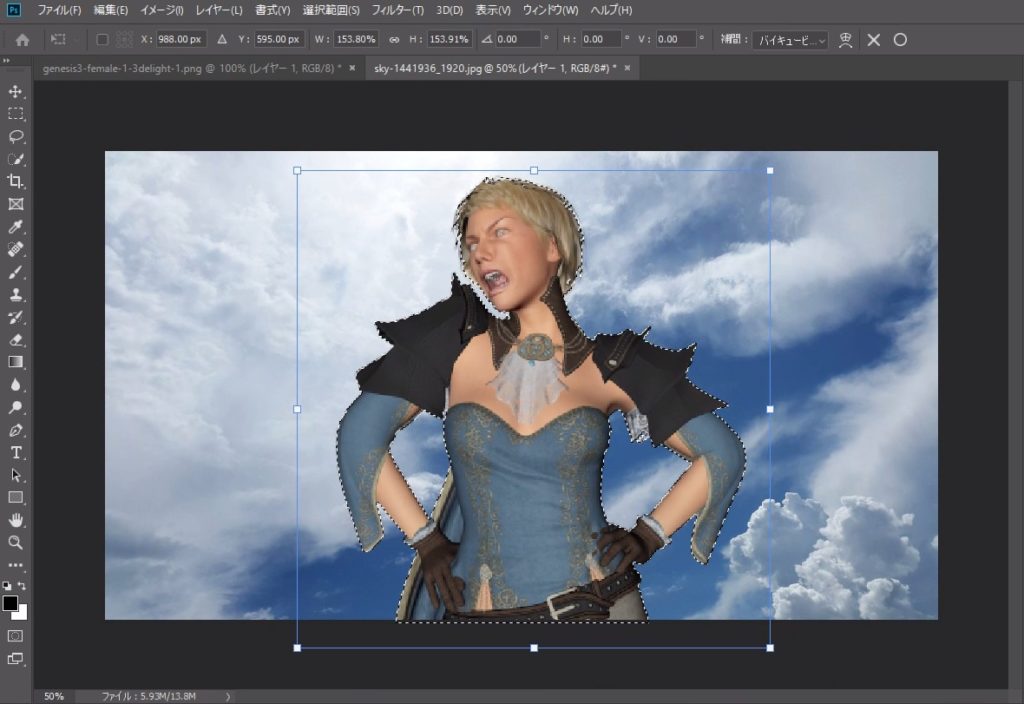
女性モデルの大きさと位置を調整します。右上の丸アイコンをクリックして確定し、「選択範囲」メニューで選択を解除します。
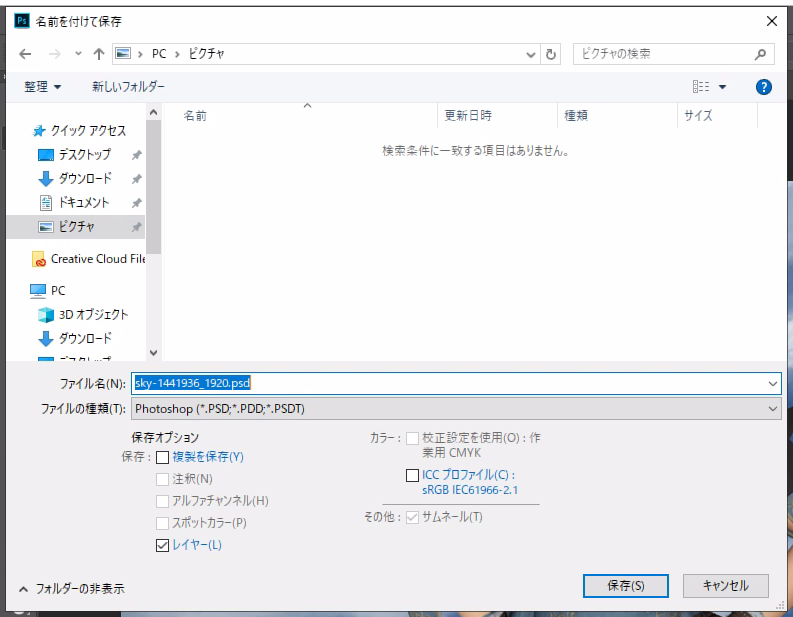
レイヤーの状態を.PSD形式で名前を付けて保存しておきます。「保存」をクリック。

「再表示しない」にチェックを入れて「OK」をクリック。
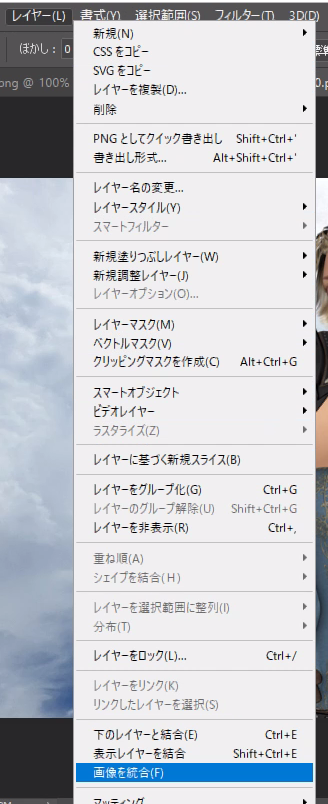
「レイヤー」メニューの「画像を統合」をクリックし、レイヤーを1つにします。
画像全体の補正を行います。
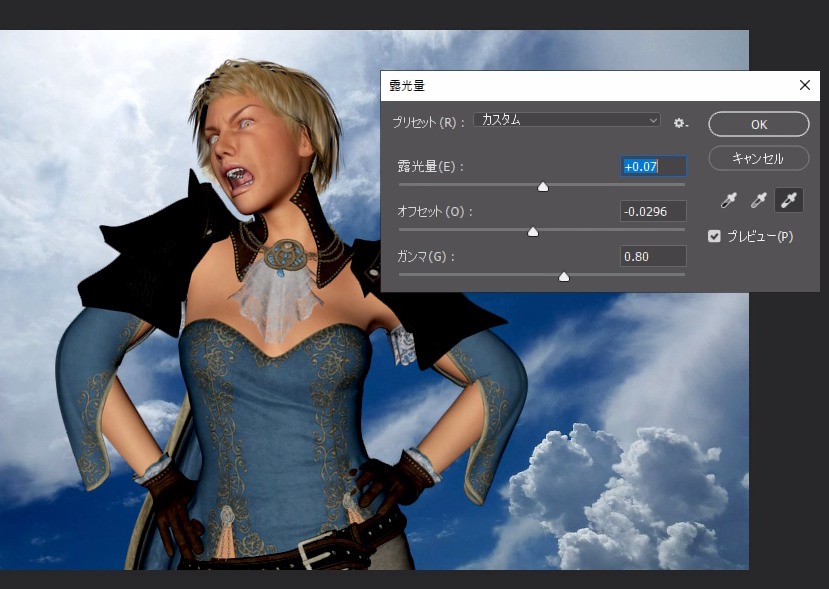

「ファイル」メニューの「書き出し > PNGとしてクイック書き出し」をクリック。
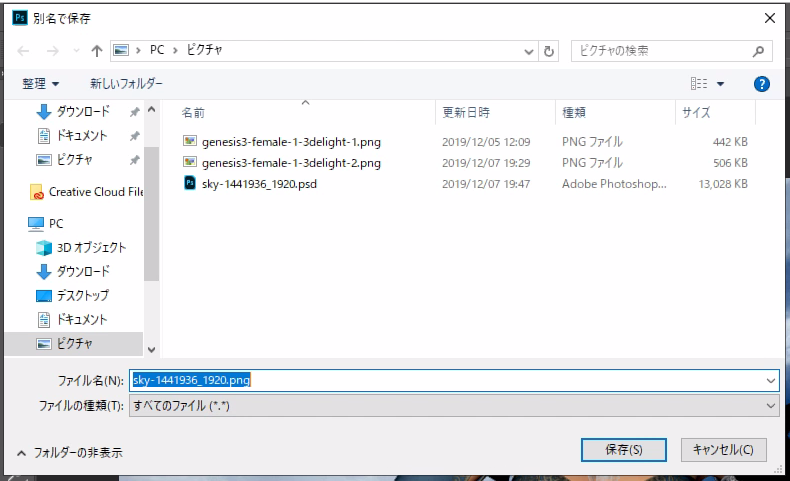
「保存」をクリック。
Chrome OSで使う場合はGoogleドライブにアップロードしておきます。

まとめ
いちおうPhotoshop 2019が使えたので、Adobeフォトプランを契約する予定です。
Creative Cloudのフォトプランでは、Lightroom、Photoshopとストレージが使えます。プロの写真…
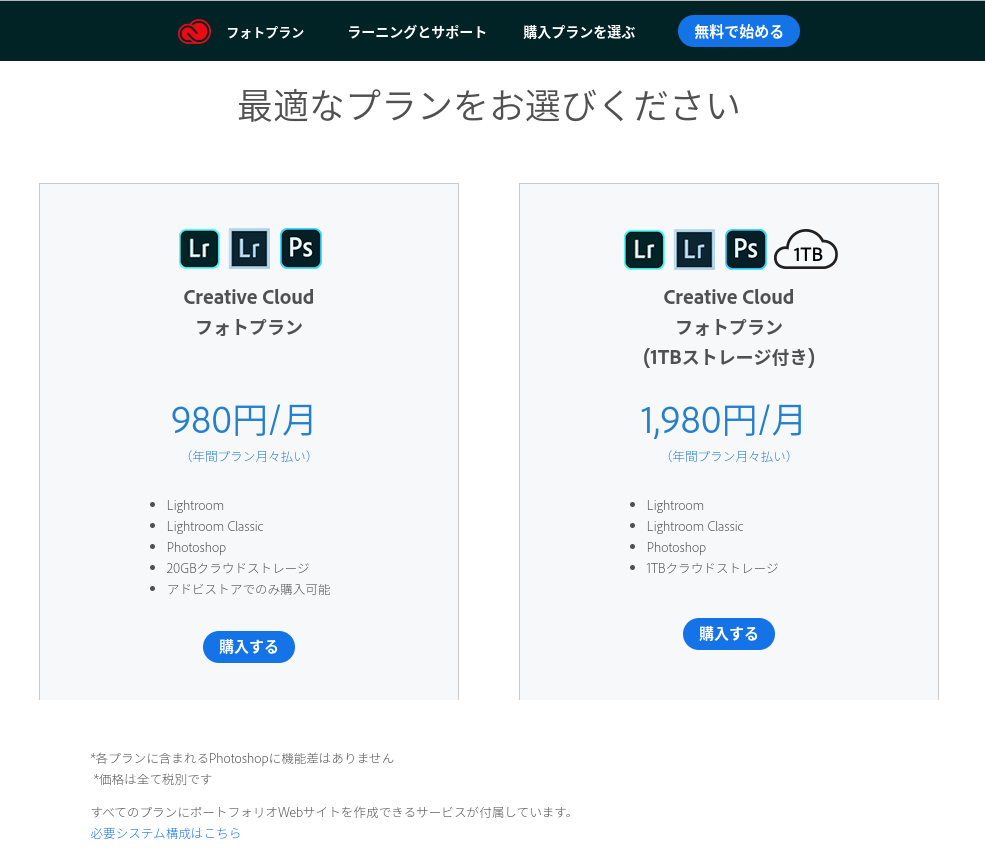
980円/月で契約しても1年契約なので、途中で解約すると違約金が数千円発生するので、1年間使い続ける前提で契約してください。
Fuse CCはダイレクトインストールが実質的にできない(インストーラーが含まれていない)のでPaperspaceでは使えないのが残念ですが・・・
MacinCloudのMojave版ではAdobe CCからPhotoshop 2020がインストールできて使えたので、もしかするとFuse CCもインストールして使えるかもしれませんが、MacinCloudをすでに解約してしまったので検証ができません。少々後悔しています。
ではでは、きらやん